Cómo realizar un seguimiento de sus transmisiones y programas de transmisión con Trakt.TV

entre redes de cable que emiten espectáculos fantásticos, plataformas de transmisión que hacen originales en serie y redes de transmisión que intentan mantener el ritmo, haciendo el seguimiento de todos tus shows puede ser un dolor de cabeza. El servicio Trakt.TV puede ayudar.
Trakt.TV está hecho a medida para el adicto a la televisión, listando casi todas las redes importantes y programas de transmisión, incluidos los horarios y qué servicios ofrecen qué en sus catálogos. Si te sientes abrumado por la cantidad de programas que quieres seguir (y quizás quieras utilizar nuestra técnica de suscripción rotativa para ahorrar algo de dinero), definitivamente vale la pena ver Trakt.
Configurando tu cuenta
Iniciar el servicio Trakt es más o menos como todo lo demás en la web. Dirígete a este enlace y regístrate con un correo electrónico, nombre de usuario o contraseña. Alternativamente, el sitio ofrece un inicio de sesión vinculado con su cuenta de Twitter, Facebook o Google.
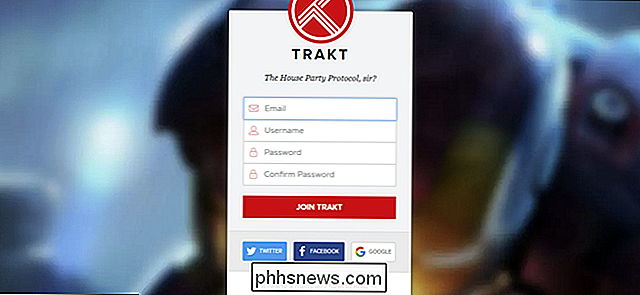
Después de iniciar sesión, se le pedirá que complete más información personal. Su ubicación y cumpleaños son opcionales, aunque el primero puede ayudar con las listas de TV locales. Puede seleccionar sus géneros favoritos (de nuevo, opcional), agregar algunas películas populares y programas de TV que haya visto (esto permite que el servicio prediga sus gustos) y conectarse con otras redes sociales.
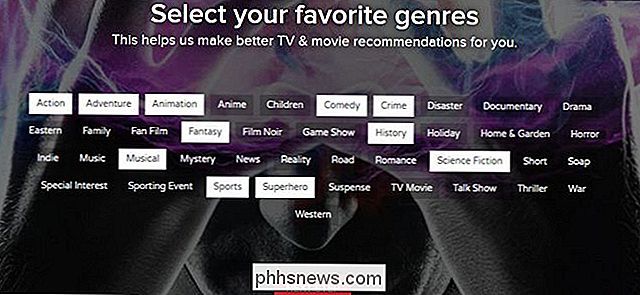
La última pantalla le pide que habilitar notificaciones para el aspecto social de Trakt a través de Chrome, Slack, Pinterest y / o Pushbullet. De nuevo, todos estos son opcionales. Haga clic en el botón "Continuar en el tablero" para finalizar el proceso de configuración.
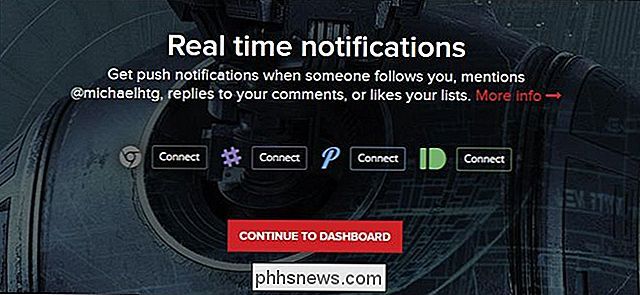
Agregar espectáculos a su horario
A menos que agregue un montón de cosas mientras se configura, es probable que el tablero de Trakt parezca un poco estéril al principio. Para agregar un programa de TV o una película a su agenda, solo haga clic en el enlace "TV" o "Películas" en la parte superior de la página.
Estamos agregando un programa de TV para nuestro ejemplo, pero las películas funcionan de manera similar. La primera página muestra algunos de los espectáculos actuales más populares en el servicio: seguiremos adelante y agregaremos Agentes de SHIELD , Altered Carbon y Brooklyn Nine-Nine . Para agregar un espectáculo a su lista de seguimiento, haga clic en el icono de la lista azul bajo el título del programa.
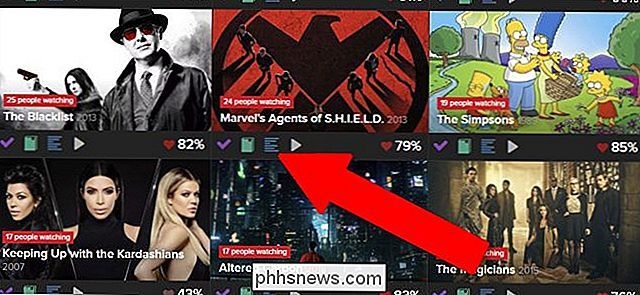
Si ve un programa que ya ha visto, haga clic en la marca de verificación para marcar todos los episodios actuales como "visto". Puede ajustar esto más tarde si no estás completamente atrapado. Si está atrapado y quiere asegurarse de no perderse episodios futuros, haga clic en los iconos de marca de verificación y de lista.
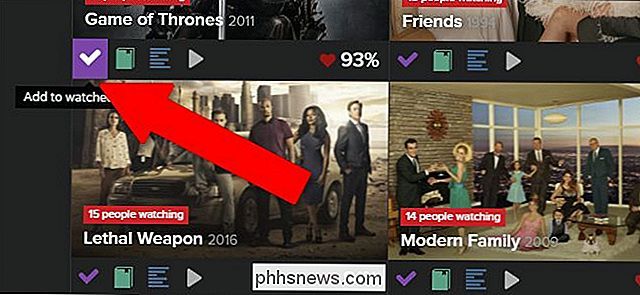
Para buscar programas específicos que no están en la página principal, haga clic en el ícono de búsqueda en la esquina superior izquierda de la página. Escriba su consulta, presione Entrar y luego repita los pasos anteriores para los resultados. Aquí está la página de resultados para Westworld .
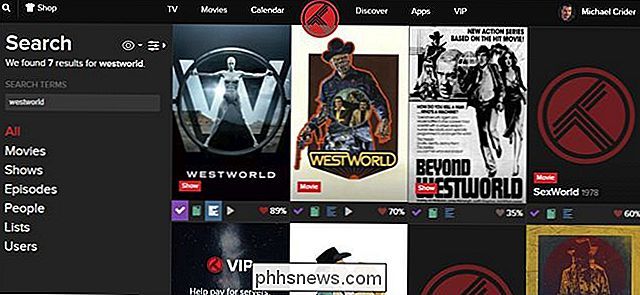
Para ver los programas que ha agregado y cuando se emitirán nuevos, haga clic en el enlace "Calendario" en la parte superior de la página. Aquí, lo único en nuestro programa para la semana siguiente es un nuevo episodio de Agentes de SHIELD.
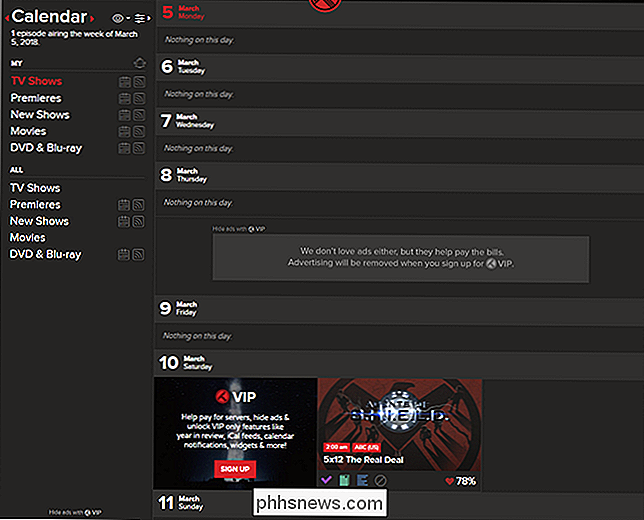
Administre su lista de observación e historial de shows vistos
Si necesita especificar qué episodios de un programa usted ' Como ya vimos, simplemente haga clic en el banner del programa en la página Calendario, TV o Búsqueda. Aquí puede hacer clic en el botón "Agregar al historial" para agregar o eliminar todo el programa de su historial.
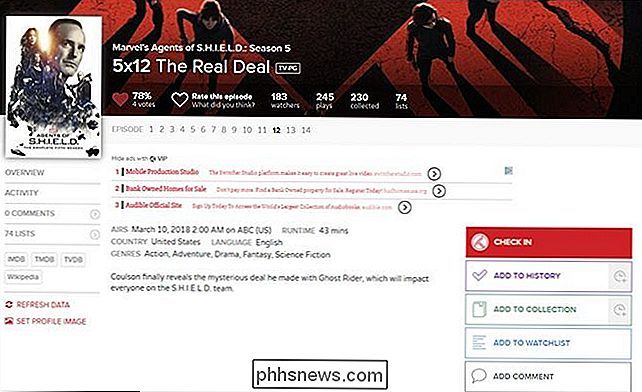
Los episodios de la temporada actual están vinculados en la barra horizontal debajo de la imagen del encabezado. Para seleccionar otra temporada, haga clic en el ícono del programa a la izquierda y luego haga clic en el número de la temporada. Haga clic en "Todo" para ver todos los episodios del programa en una sola pantalla. Después de seleccionar una temporada específica, tenga en cuenta que el botón "Observado" a la derecha cambia para indicar el número de episodios en esa temporada. Haga clic en el botón para marcar solo esa temporada como visto o no visto. Y si desea obtener aún más granular, desplácese un poco por la página e indique qué episodio individual ha visto.
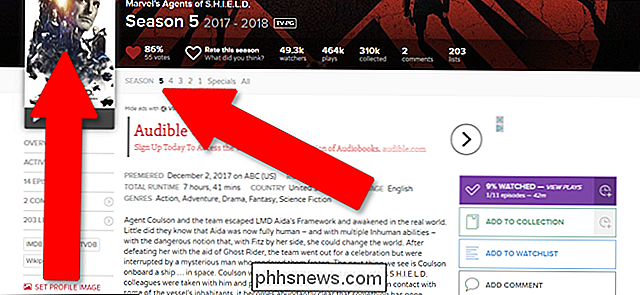
Si está suscrito a múltiples servicios de transmisión, probablemente desee saber cuáles serán te permite ver los episodios relevantes de forma gratuita. Debajo de la imagen del programa (ya sea que esté viendo un espectáculo completo, una temporada o un episodio individual), haga clic en el botón "Ver ahora". Una ventana emergente muestra una lista de servicios pagos y de suscripción que actualmente ofrecen ese episodio.
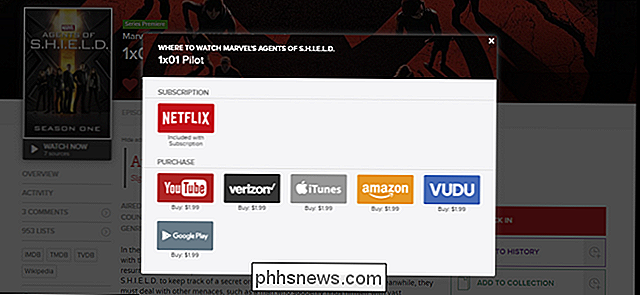
Configurar Scrobbling para seguimiento automático
Scrobbling es un término para un sistema que rastrea automáticamente los medios que ha visto. Trakt.TV funciona con un puñado de servicios; por ejemplo, cuando inicia sesión con su cuenta de Netflix, Track puede marcar automáticamente los programas que se visualizan cuando los mira en Netflix, lo que significa que no tiene que visitar Trackt para marcarlos manualmente.
Para comenzar, haga clic en el enlace "Aplicaciones" en la parte superior de la página. Los servicios que Trakt admite están en el texto "Elija su centro de medios". Los servicios ofrecidos en el momento de la redacción son:
- Kodi Media Center
- PLEX
- Netflix
- MediaPortal
- Infuse
- MrMC
- Stremio
- Serviio
- VLC
Algunas de estas opciones son más sólidas que otras. Para Netflix, todo lo que necesita hacer es instalar una extensión de Chrome que se mantenga al día con sus programas en segundo plano. Los sistemas más complejos como Kodi y PLEX necesitan complementos para sus plataformas específicas. La mayoría de estas herramientas provienen de desarrolladores de terceros que usan la API de Trakt. Si está familiarizado con su plataforma específica, probablemente no tenga ningún problema, pero el soporte extendido podría ser un poco dudoso.
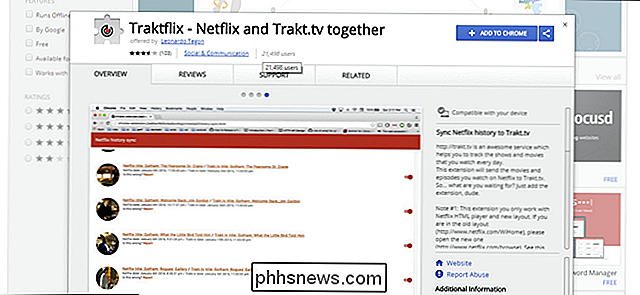
Para ser honesto, aquí hay muchos agujeros en la cobertura. No hay soporte oficial para scrobbling de servicios como Hulu y Amazon Prime, por ejemplo. Incluso el soporte de Netflix no funciona en nada excepto en Chrome. Tendrá que ingresar su vista manualmente en el sitio de Trackt para la mayoría de los espectáculos y películas.
Aplicaciones móviles
Trakt no tiene una aplicación móvil designada, depende de sus usuarios y API para ofrecer opciones móviles. Afortunadamente, hay muchos disponibles. Las mejores opciones incluyen las siguientes, la mayoría de las cuales son gratuitas para iOS y Android.
Android
- Hobi
- Series Mate
- CineTrak
iOS
- TV Show Tracker
- iShows
- WatchAid
Afortunadamente, el sitio móvil de Trakt es sorprendentemente útil. Simplemente visite la URL estándar de su iPhone o navegador de Android para rastrear sus episodios desde su teléfono sin una aplicación.

Cómo restablecer la barra táctil de su MacBook cuando se atasca
Es raro, pero de vez en cuando la barra táctil de su MacBook puede quedarse atascada, mostrándole solo un conjunto de botones y no respondiendo tocar. Para mí, estaba mostrando el mensaje "Desbloquear con TouchID" mucho después de iniciar sesión, pero hipotéticamente es posible que esto ocurra al ejecutar cualquier aplicación.

Cómo quitar una contraseña de un archivo PDF
Algunos archivos PDF se cifran con una contraseña, que deberá ingresar cada vez que quiera ver el documento. Puede eliminar la contraseña para ahorrarse algunos inconvenientes si guarda el PDF en un lugar seguro. Cubriremos dos formas de hacerlo aquí: un truco conveniente que funciona en todos los sistemas operativos con aplicaciones que ya tiene y el método oficial que requiere Adobe Acrobat.



